U盤重裝系統(tǒng)是當前非常好用的重裝系統(tǒng)方式之一。不過,一些用戶在使用U盤重裝系統(tǒng)時,發(fā)現(xiàn)沒有c盤,遇到這種情況應該怎么辦呢?出現(xiàn)這種情況可能是因為電腦混淆了U盤和硬盤,只需要選擇一個盤符安裝系統(tǒng),進行修復引導即可。另外一種情況是硬盤還沒有進行分區(qū)。下面就讓小編帶大家解決沒有c盤的情況下一鍵重裝的問題。
一、通過韓博士U盤啟動盤,進入到PE鏡像,打開桌面的分區(qū)大師。?
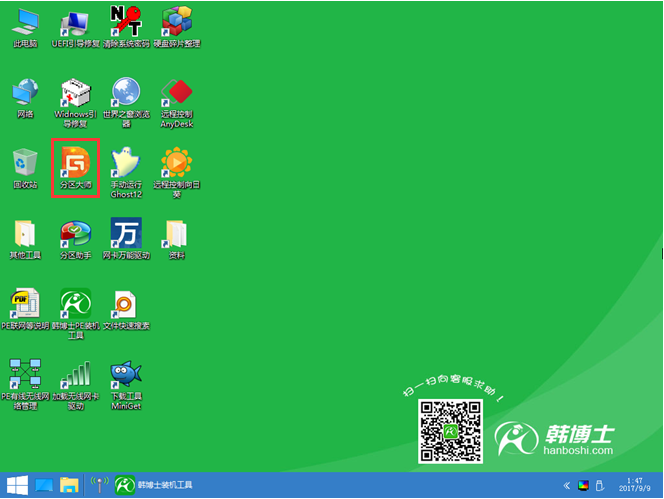
二、點擊分區(qū)大師界面左上角的“快速分區(qū)”。?
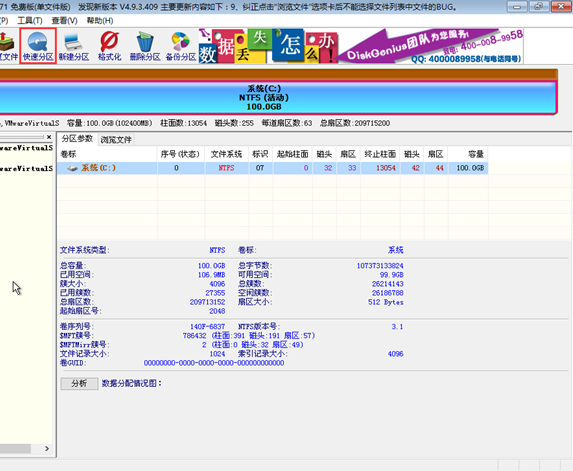
三、在彈出的窗口,分配各分區(qū)的大小,設置主分區(qū),然后點擊確定。一般來說設置三到四個分區(qū)即可,系統(tǒng)盤的內存可以多分配一些。然后在彈出的提示窗口中選擇“是”。?
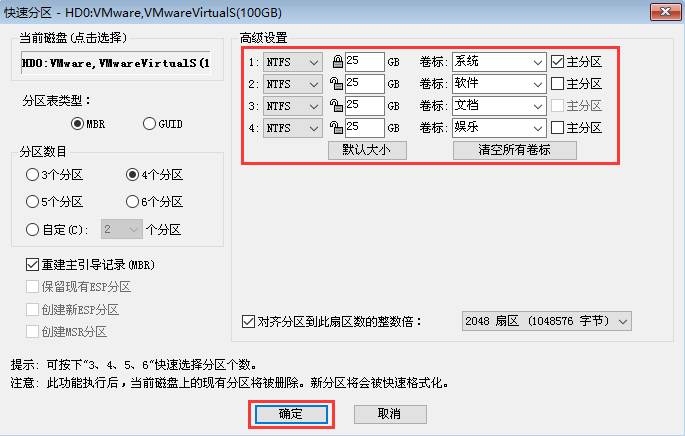
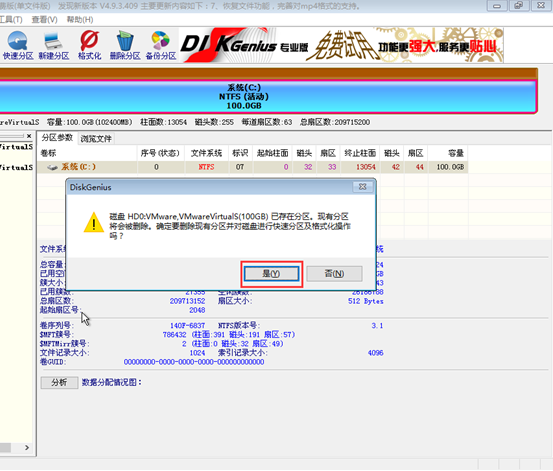
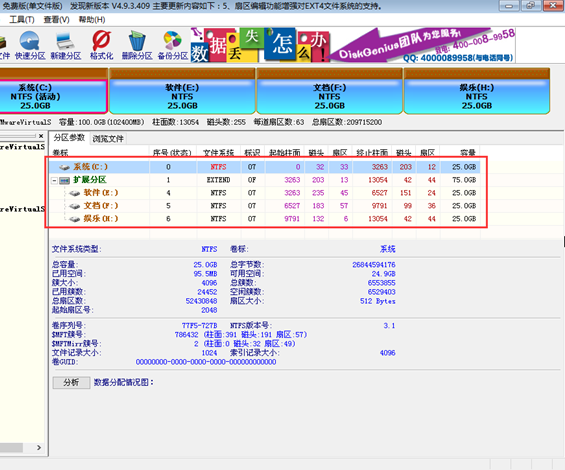
四、使用分區(qū)大師進行分區(qū)完成,打開韓博士裝機大師,選擇C盤進行安裝系統(tǒng)。
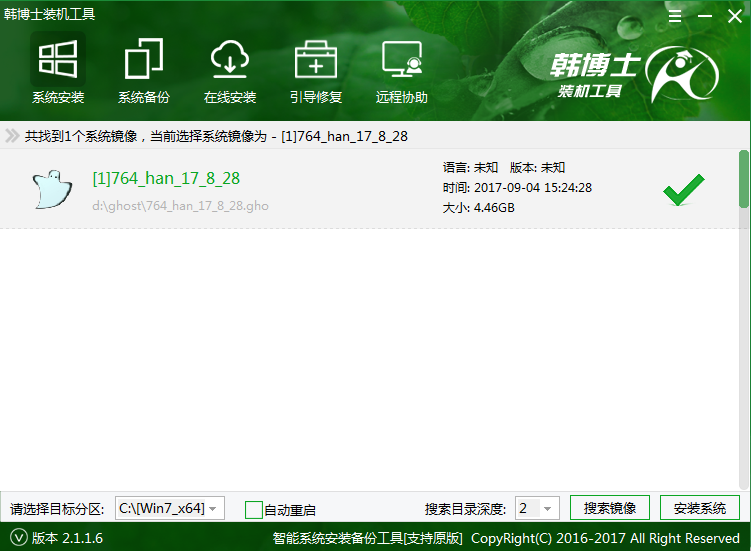
五、系統(tǒng)安裝完成后部署系統(tǒng),部署完成即可進入系統(tǒng)。至此,一鍵重裝系統(tǒng)完成。值得注意的是,系統(tǒng)安裝完成之后在系統(tǒng)部署時,先不要重啟電腦,等部署完之后再重啟。

以上就是小編給大家?guī)淼?/span>u盤裝機沒有c盤一鍵重裝的方法。系統(tǒng)沒有c盤顯示,可以通過分區(qū)大師進行分區(qū),然后再進行一鍵重裝。使用韓博士裝機大師中若有疑惑,可隨時聯(lián)系客服人員進行解答。

